Примечание:
Перед началом работы в личном кабинете необходимо открыть сессию для подписания документов в приложении (утилите) "ЭДиН: Электронная подпись".
Грузополучатель может просмотреть полученные электронные накладные через пункт навигационного меню "Входящие".
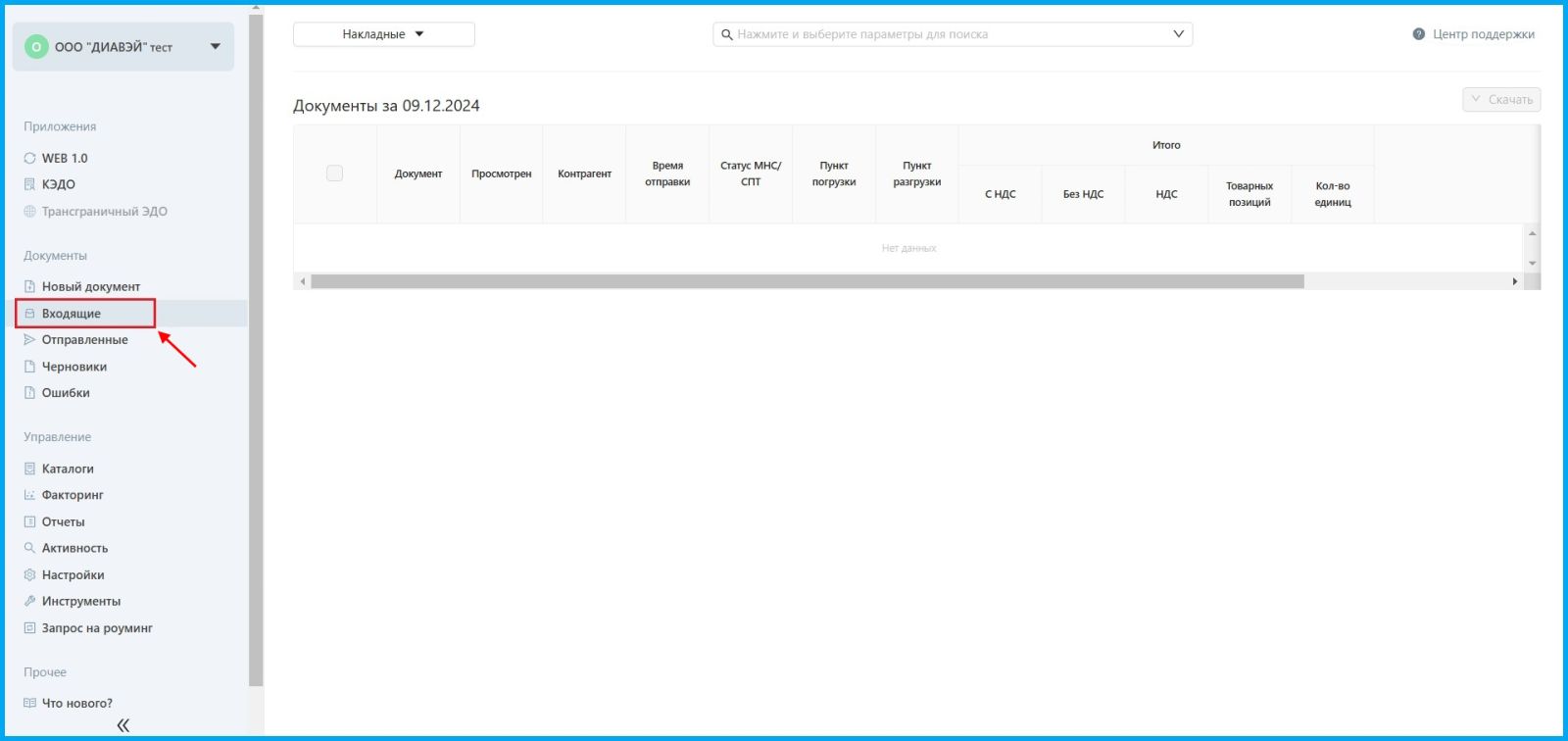
Для более удобного поиска можно воспользоваться фильтром:
- В выпадающем списке оставить "Накладные".
- Нажать на поле фильтра с лупой.
- Установить необходимые параметры для поиска. Можно ограничиться только периодом отправки документа (указание периода обязательно).
- Нажать "Поиск".
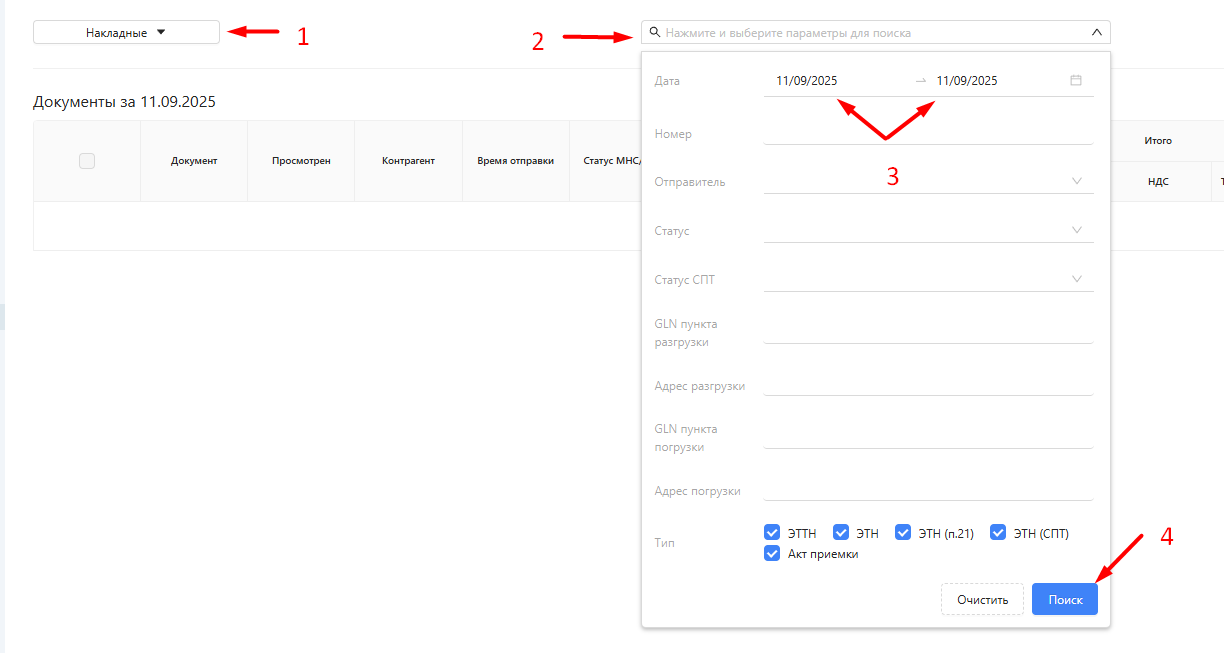
Для того, чтобы найти отправителя документа начните вводить наименование, УНП либо ГЛН номер организации, либо её наименование, после чего выберите в выпадающем списке искомую компанию.
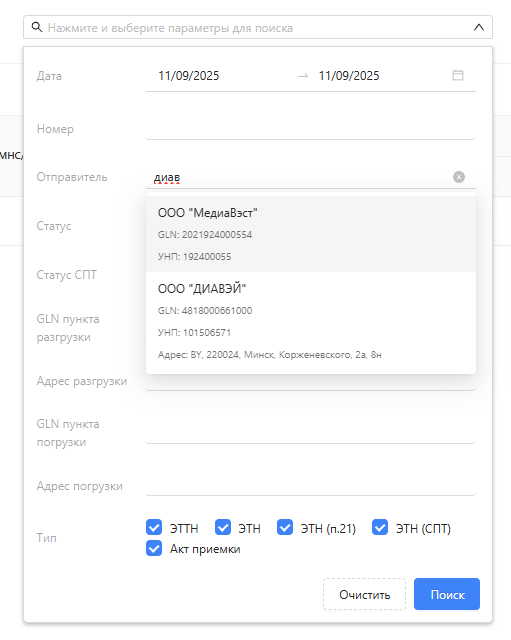
Теперь в отфильтрованном списке будет удобнее найти нужный документ.

Открыть документ можно как в этой же вкладке, так и в новой.
- Чтобы открыть документ в этой же вкладке, необходимо нажать на номер накладной левой клавишей мыши
На странице просмотра накладной появится кнопка "Назад", по нажатию на которую будет выполнен переход в раздел "Входящие" с сохраненными настройками фильтра для поиска.

Если перед этим накладная была подписана, то её новый статус отобразится на странице поиска.
- Открыть документ в новой вкладке можно несколькими способами:
- Щелчком на колесико мышки
- Ctrl+левая кнопка мыши
- Правая кнопка мыши->Открыть в новой вкладке
В этом случае на странице просмотра накладной появится кнопка "На главную", по нажатию на которую будет выполнен переход в раздел "Входящие" без установленных ранее настроек фильтра для поиска.

После того как документ открыт, Грузополучатель должен подтвердить факт получения электронной накладной. Данное действие не связано с прибытием водителя к ГП, но является обязательным действием.
Для создания извещения о получении накладной, ГП должен открыть для просмотра накладную и нажать "Подтвердить прием накладной", выбрать ключ и подтвердить подписание.

.png)
После создания извещения о получении накладной, статус ЭТТН изменится на "Получена".

После принятия груза ГП создает "Накладную-ответ". Для этого необходимо нажать "Подписать и отправить".
.png)
Далее необходимо заполнить информацию о том, кто принял груз. При необходимости добавить информацию о составленных актах и указать данные для дополнительных полей. Выбрать ключ и подтвердить подписание. Статус накладной изменится на "Подтверждена".
.png)

После того, как грузоотправитель создаст извещение о получении "Накладной ответа" накладная изменит статус на "Создана". Цикл накладной считается завершенным.

Для просмотра формы, в виде бланка строгой отчетности, необходимо нажать на кнопку "Печать".
.png)
.png)